Kolorowanie według wyrażenia
Kolorowanie według wyrażenia służy do ustawiania kolorów przy użyciu wyrażenia zdefiniowanego przez użytkownika. Korzystając z kolorowania według wyrażenia, można zdefiniować używane kolory, a także wartości, z którymi będą stosowane, co oznacza większą kontrolę nad sposobem używania kolorów w wizualizacji.
Można na przykład podświetlić wartości szczególnie interesujące albo odróżniać wartości w różnych zakresach. Ponadto kolorowanie według wyrażenia może być stosowane w celu pokolorowania wizualizacji według wartości, które nie są w niej zawarte. Przykładem jest kolorowanie produktów oraz sumy ich miesięcznej sprzedaży według krajów pochodzenia produktów.
Po wybraniu opcji kolorowania Wg wyrażenia można użyć wyrażenia jako kodu koloru albo za pomocą wyrażenia zdefiniować sposób stosowania opcji kolorowania Wg miar względem wizualizacji.
Kolorоwanie według wyrażenia jest dostępne w panelu właściwości podczas korzystania z Opcji zaawansowanych. Kolorowanie według wyrażenia obsługują poniższe wizualizacje:
- Wykres słupkowy
- Wykres kombi
- Wykres KPI
- Wykres liniowy
- Mapa
- Wykres kołowy
-
Tabela przestawna
- Wykres punktowy
-
Tabela
- Mapa drzewa
Możesz także użyć koloru według wyrażenia, aby ustawić kolor tła na arkuszu. Więcej informacji, patrz Nadawanie stylu arkuszom.
Kolorowanie według wyrażenia będącego kodem koloru
Domyślnie po wybraniu kolorowania według wyrażenia następuje włączenie opcji Wyrażenie jest kodem koloru. Jeśli ta opcja zostanie wybrana, wyrażenie musi zawierać kod koloru w obsługiwanym formacie, który będzie definiował używane kolory. Ta metoda zapewnia ręczną kontrolę kolorów wizualizacji, a także warunków dla kolorów używanych w wizualizacji. W przypadku tabel i tabel przestawnych można używać wyrażeń, aby definiować kolor tła i kolor tekstu w kolumnach.
Przykłady
Oto kilka przykładów pokazujących możliwości używania wyrażeń według koloru.
Przykład: Kolorowanie według losowego zakresu kolorów
argb(255,rand()*255,rand()*255,rand()*255)
W tym przykładzie używany jest kolor ARGB. Na początku podana jest wartość kanału alfa odpowiadająca pełnej nieprzezroczystości, a następnie wartości składowych czerwonej, zielonej i niebieskiej generowane są losowo przy użyciu funkcji rand(), dzięki czemu uzyskiwany jest kolor losowy.
Przykład: Kolorowanie według pojedynczej wartości miary
if(sum([Budget Amount]) > 1000000, 'cornflowerblue', magenta())
W tym przykładzie występuje warunek. Jeśli wartość funkcji sum([Budget Amount]) będzie większa niż 1 milion, wówczas wartości odpowiadającej miary będą mieć kolor cornflowerblue — w przeciwnym wypadku będą pokolorowane na kolor amarantowy.
'cornflowerblue' jest słowem kluczowym koloru dla koloru rgb(100, 149, 227).
magenta() to funkcja koloru w programie Qlik Sense, która generuje kolor amarantowy.
Przykład: Kolorowanie według pojedynczej wartości miary z użyciem wyrażenia zagregowanego
if(avg(Value) > avg(Total aggr(avg(Value), Name)), Blue(), Brown())
W tym przykładzie występuje warunek. Jeśli wartość avg(Value) jest większa niż zagregowana wartość avg(Value) całej tabeli, wówczas wartość odpowiadającej miary będzie pokolorowana na niebiesko. Jeśli wartość avg(Value) jest mniejsza niż zagregowana wartość avg(Value) całej tabeli, wówczas wartość odpowiadającej miary będzie pokolorowana na brązowo.
Przykład: Kolorowanie według wielu wartości miar
if(Sum(Sales) > 3000000, 'green', if(Sum(Sales) > 2000000, 'yellow', if(Sum(Sales) > 1000000, 'orange', red())))
W tym przykładzie istnieje wiele warunków. Jeśli wynik funkcji Sum(Sales) jest większy niż 3 000 000, wówczas odpowiadające wartości miary zostaną pokolorowane na zielono. Jeśli wynik funkcji Sum(Sales) mieści się w zakresie od 2 000 000 do 3 000 000, wówczas odpowiadające wartości miary zostaną pokolorowane na żółto. Jeśli wynik funkcji Sum(Sales) mieści się w zakresie od 1 000 000 do 2 000 000, wówczas odpowiadające wartości miary zostaną pokolorowane na pomarańczowo. Wszystkie inne wartości miary zostaną pokolorowane na czerwono.
Przykład: Kolorowanie według wielu wymiarów
if([CompanyName]= 'A Corp', rgb(100, 149, 227), if([CompanyName]= 'B Corp', rgb(100, 149, 200), if([CompanyName]= 'C Corp', rgb(100, 149, 175), if([CompanyName]= 'D Corp', rgb(100, 149, 150), 'grey'))))
W tym przykładzie wyrażenie jest używane w celu zdefiniowania koloru RGB dla każdej odpowiedniej wartości wymiaru w polu CompanyName.
Przykład: Kolorowanie tła i czcionki obiektu tabeli według wartości miary.
if(Sum([Sales]) < 10000, 'red', green())
if(Sum([Sales]) > 200000, 'gold', )
W tym przykładzie używane są dwa wyrażenia w celu pokolorowania tła i tekstu kolumny Sales. Wartości miary w kolumnie Sales, które są niższe niż 10 000 USD mają czerwone tło, a wszystkie pozostałe wartości mają zielone tło. Dodatkowo wartości, które są wyższe niż 200 000 USD, mają tekst w kolorze 'gold'.
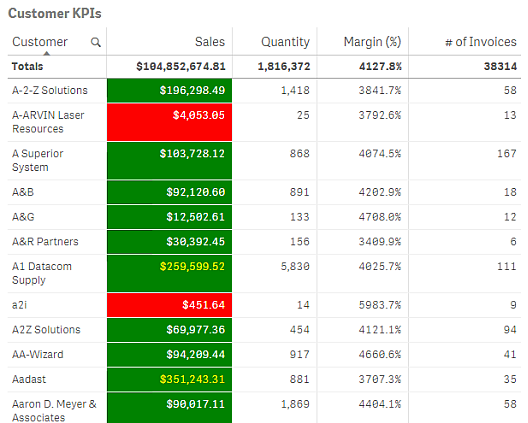
Kolorowanie według wyrażenia bez kodu koloru
Kolorowanie według wyrażenia bez koloru jest możliwe poprzez wyłączenie opcji Wyrażenie jest kodem koloru w momencie włączenia kolorowania według wyrażenia. W tej metodzie kolorowania wynik wyrażenia jest wartością liczbową nanoszoną na wykres w odniesieniu do gradientu wykresu Wg miar, co oznacza, że w przypadku kolorowania według miary wyrażenie jest traktowane jako miara.
Przykład:
100*Sum([Sales Margin Amount])/Sum([Sales Amount])
W tym przykładzie do wykresów zostałyby zastosowane gradienty kolorów Wg miar oparte na procencie marży zysku obliczonego w wyrażeniu.
Obsługiwane formaty wyrażeń
Podczas tworzenia wyrażeń obsługiwane są następujące formaty.
RGB
W przypadku kolorów RGB należy podać liczbę całkowitą od 0 do 255 (lub wyrażenie dające w wyniku taką liczbę) dla każdej ze składowych koloru: czerwonej, zielonej i niebieskiej. Wynikowy kolor jest uzyskiwany przez zsumowanie trzech składowych.
Przykład:
rgb(0,0,255)
W tym przykładzie generowany jest niebieski. Dla wielu kolorów RGB istnieją odpowiadające im słowa kluczowe w tekście zwykłym, które mogą być stosowane zamiast kodów RGB. Jeśli słowo 'blue' zostanie użyte jako wyrażenie, wynikiem będzie dokładnie ten sam kolor. Obsługiwane są też kody szesnastkowe — kolorowi niebieskiemu odpowiada ciąg '#0000ff'.
ARGB
Model kolorów ARGB jest obsługiwany tak samo, jak model kolorów RGB, ale rozszerza ten model o dodatkową wartość alpha, która służy do ustawiania nieprzezroczystości koloru.
Przykład:
argb(125,0,0,255)
Wartość kanału alfa określa pierwsza z wartości kodu (125). Wartość 0 odpowiada pełnej przezroczystości, a wartość 255 pełnej nieprzezroczystości.
HSL
W modelu HSL kolor jest zdefiniowany przez wartość odcienia, nasycenia oraz wartość luminancji. Można używać wartości z zakresu od 0 do 1. Odcień odpowiada kątowi na kole kolorów (czyli na tęczy narysowanej w formie okręgu). W przypadku nasycenia wartość 1 oznacza pełne nasycenie, a wartość 0 odcień szarości. Jasność o wartości 1 to biel, a wartość 0 jasności odpowiada czerni. Często używa się wartości 0,5.
Przykład:
hsl(0,0.5,0.5)
Ten przykład daje kolor czerwony o średnim nasyceniu i jasności.
Słowa kluczowe kolorów
Program Qlik Sense obsługuje słowa kluczowe kolorów rekomendowane przez W3C. Dzięki tym słowom kluczowym konkretne kolory są definiowane przez nazwę, która odpowiada wartości szesnastkowej RGB. W celu użycia koloru należy wprowadzić do wyrażenia nazwę koloru.
Skorzystaj z następujących łączy, aby dowiedzieć się więcej o słowach kluczowych kolorów W3C:
http://www.w3.org/TR/CSS21/syndata.html#value-def-color
https://developer.mozilla.org/en-US/docs/Web/CSS/color_value
Przykład:
'cornflowerblue'
Ten przykład generuje kolor niebieskie o wartości szesnastkowej #6495ed i wartości RGB równej (100, 149, 237).
Funkcje koloru w Qlik Sense
Następujące funkcje kolorów mogą być używane w wyrażeniach w przypadku kolorowania według wyrażenia.
- black()
- darkgray()
- lightgray()
- white()
- blue()
- lightblue()
- green()
- lightgreen()
- cyan()
- lightcyan()
- red()
- lightred()
- magenta()
- lightmagenta()
- brown()
- yellow()
Tworzenie wyrażenia
Wyrażenia kolorów można tworzyć na panelu właściwości.
Wykonaj następujące czynności:
Na panelu właściwości wybierz opcje Wygląd > Kolory i legenda.
Kliknij przycisk Kolory i przełącz na opcję Niestandardowe.
Z listy rozwijanej wybierz opcję Wg wyrażenia.
Zostanie wyświetlone pole tekstowe wyrażenia.
Podaj wyrażenie w polu tekstowym lub kliknij przycisk
, aby otworzyć edytor wyrażeń.
Jeśli wyrażenie jest poprawne, wizualizacja zostanie zaktualizowana.
